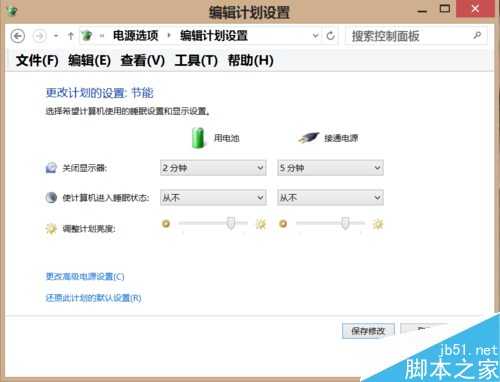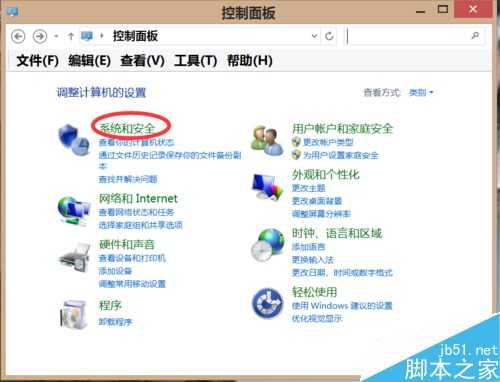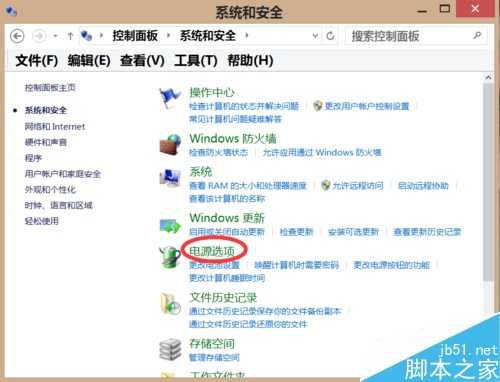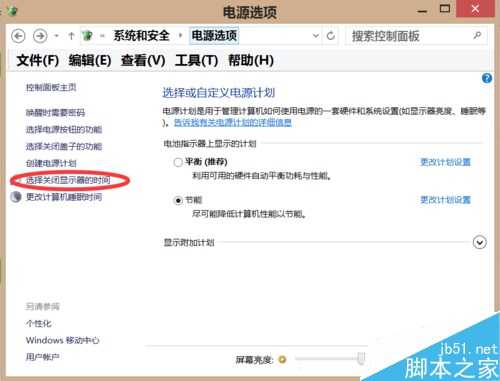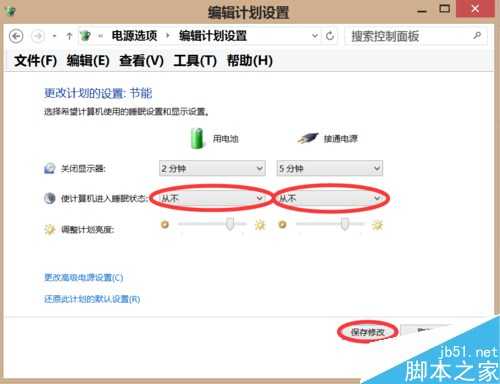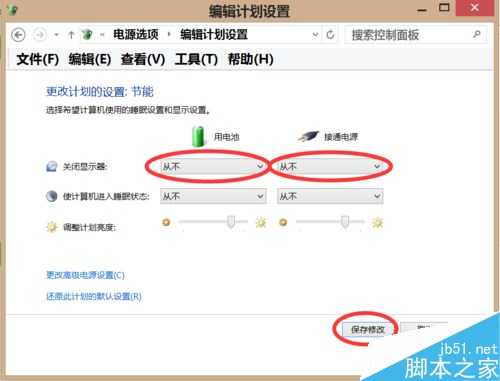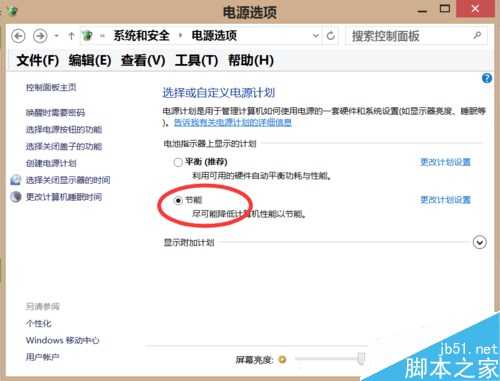相思资源网 Design By www.200059.com
打开控制面板,点击窗口中的“系统与安全”功能。如图所示:
在系统和安全中,找到电源选项并点击它。如图所示:
在电源选项中,点击“选择关闭显示器的时间”。如图所示:
更改计算机进入睡眠模式的时间为“从不”,无论是使用电池还是使用电源。如图所示:
如果不希望计算机的屏幕关闭,可以更改关闭显示器的时间为“从不”。如图所示:
如果使用电池,可以在电源选项中更改使用节能计划,从而延长电池待机时间。如图所示:
电脑设置了从不进入睡眠模式,就可以避免长时间待机无法激活。
相关文章阅读:
u盘插入电脑后显示剩余空间为“0“怎么办
如何关闭漏洞自动修复 电脑漏洞自动修复功能关闭的方法
打开网页时图片加载很慢怎么办?网页图片打开慢的解决方法
标签:
电脑,待机,自动关机
相思资源网 Design By www.200059.com
广告合作:本站广告合作请联系QQ:858582 申请时备注:广告合作(否则不回)
免责声明:本站文章均来自网站采集或用户投稿,网站不提供任何软件下载或自行开发的软件! 如有用户或公司发现本站内容信息存在侵权行为,请邮件告知! 858582#qq.com
免责声明:本站文章均来自网站采集或用户投稿,网站不提供任何软件下载或自行开发的软件! 如有用户或公司发现本站内容信息存在侵权行为,请邮件告知! 858582#qq.com
相思资源网 Design By www.200059.com
暂无电脑待机久了自动关机怎么办 电脑长时间待机自动关机的解决办法的评论...